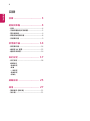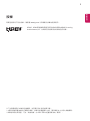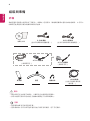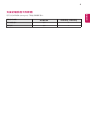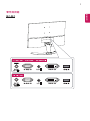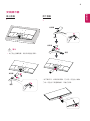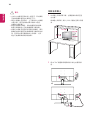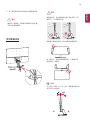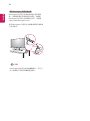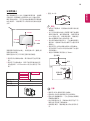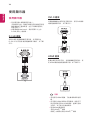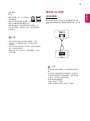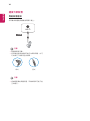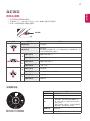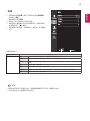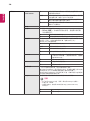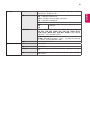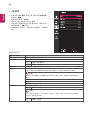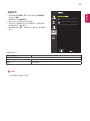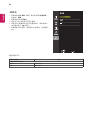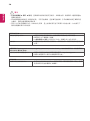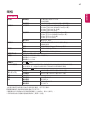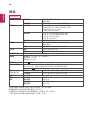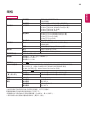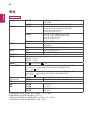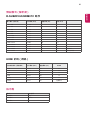www.lg.comwww.lg.com
LED LCD 顯示器 (LED 顯示器 ) 型號清單
操作顯示器之前,請先詳細閱讀本手冊,並妥善保管手
冊以供日後參考。
使用手冊
LED LCD 顯示器
(LED 顯示器 *)
*LG LED 顯示器是具備 LED 背光的 LCD 螢幕。
22MP68VQ
23MP68VQ
24MP68VQ
27MP68VQ

2
繁體中文
目錄
授權 ---------------------------- 3
組裝與準備 --------------------- 4
- 拆箱 ------------------------------------- 4
- 支援的驅動程式和軟體 ------------------- 5
- 零件與按鈕 ------------------------------ 6
- 移動和抬起顯示器 ----------------------- 8
- 安裝顯示器 ----------------------------- 9
使用顯示器 ------------------- 14
- 使用顯示器 -----------------------------14
- 連接至 AV 裝置 -------------------------15
- 連接外部裝置 ---------------------------16
自訂設定 --------------------- 17
- 自訂設定 -------------------------------18
選單設定
-快速設定
-影像
-一般設定
-自動設定
-初始化
疑難排解 --------------------- 25
規格 -------------------------- 27
- 預設模式 (解析度) ----------------------31
- 指示燈 ----------------------------------31

4
繁體中文
27MP67VQ24MP67VQ22MP67VQ 23MP67VQ
22MP67HQ 23MP67HQ 24MP67HQ 27MP67HQ
DVI-D 訊號線
(並非所有國家都有這種裝置。)
27MP67VQ24MP67VQ22MP67VQ 23MP67VQ
22MP67HQ 23MP67HQ 24MP67HQ 27MP67HQ
組裝與準備
拆箱
請檢查產品包裝箱中是否包含下列配件。 如果缺少任何配件,請連絡您購買本產品的當地經銷商。 本手冊中
的圖例可能與產品及配件的實際外觀有所差異。
y
請勿使用任何未經核可的配件,以確保安全性與產品使用壽命。
y
使用未經核可配件所造成的任何損壞或傷害並不在保固範圍內。
y
產品隨附的配件可能因型號而異。
y
產品規格或本手冊內容可能因產品功能升級而有所變更,恕不另行通知。
警示
注意
電源線
(視國家而定)
(視國家而定)
AC-DC 變壓器
AC-DC 變壓器
支架器
HDMI 纜線
底座
光碟 / 卡片
D-SUB 纜線
(並非所有國家都有這種裝置。)
(並非所有國家都有這
種裝置。)
或
電纜支架

6
繁體中文
零件與按鈕
搖桿按鈕 / 電源指示器
y
開:電源開啟
y
關:電源關閉
如何使用搖桿按鈕
您只要按下搖桿按鈕或用手指左右加以移動,即可輕鬆地控制顯示器的功能。
基本功能
電源開啟 用手指按一下搖桿按鈕,即可開啟顯示器電源。
電源關閉 用手指按住搖桿按鈕幾秒,即可關閉顯示器電源。
◄/►
音量
控制
您可以向左 / 向右移動搖桿按鈕以控制音量。
y
搖桿按鈕位於顯示器底部。
注意

7
繁體中文
零件與按鈕
輸入端子

8
繁體中文
移動和抬起顯示器
無論形狀與大小,要移動或抬起顯示器時,請遵照
這些指示以防止顯示器刮傷或損壞,並且確保安全
搬運。
y
請盡可能遠離,避免碰觸顯示器螢幕。 否則
可能導致螢幕或某些用於產生影像的像素受
損。
警示
y
嘗試移動顯示器前,建議您將顯示器裝在最初
隨附的紙箱或包裝材料中。
y
移動或抬起顯示器之前,請先拔除電源線與所
有纜線。
y
牢牢握住顯示器邊框的頂端與底部。 請勿抓
握面板本身。
y
抓握顯示器時,螢幕應背對自己,以防止刮傷
螢幕。
y
移動顯示器時,避免產品遭受任何強力撞擊或
震動。
y
移動顯示器時,請維持顯示器直立,勿將顯示
器轉向或傾斜。
y
如果您未搭配底座底板使用顯示器面板,顯示
器面板的搖桿按鈕可能會導致顯示器搖晃並掉
落,因而造成顯示器損壞或人身傷害。 此外,
這也可能會導致搖桿按鈕故障。

9
繁體中文
2
1
3
3
2
1
3
3
2
1
3
3
安裝顯示器
裝上底座
底座
支架器
1
拆下底座
1
* 如下圖所示,如果拆裝困難,可以用一字型的小螺絲
刀或一字型的工具壓着鈎鎖,來進行拆卸。
底座
支架器
底座
支架器
y
為了防止螢幕刮傷,請以軟布蓋住表面。
警示

10
繁體中文
架設在桌面上
1
在桌面上安裝好顯示器,並調整傾斜角度至直
立位置。
與牆壁之間保留 ( 最少 ) 100 公釐的空間以利通
風。
2
將 AC-DC 變壓器和電源線插入牆上的電源插
座。
100 公釐
100 公釐
100 公釐
100 公釐
或
y
本文件中的圖例呈現的是一般程序,因此圖例
可能會與實際產品的外觀有所不同。
y
請勿以僅握住底座底板、上下顛倒的方式搬運
本顯示器。 這可能會造成顯示器掉出底座,
並導致人員受傷。
y
抬起或移動顯示器時,請勿碰觸顯示器螢幕。
對顯示器螢幕施力可能會損壞顯示器螢幕。
y
如果您未搭配底座底板使用顯示器面板,顯示
器面板的搖桿按鈕可能會導致顯示器搖晃並掉
落,因而造成顯示器損壞或人身傷害。 此外,
這也可能會導致搖桿按鈕故障。
警示

11
繁體中文
3
按下顯示器底部的搖桿按鈕以開啟顯示器。
請先拔下電源線,再將顯示器搬到其他位置。
否則可能導致觸電。
警示
使用電纜支架
電纜支架
調整角度時,請勿握住顯示器外框的底部 ( 如下
圖所示 ),以免傷到手指。
調整顯示器的角度時,請勿碰觸或按壓螢幕。
警告
如下圖所示,請勿這樣握著裝置,以免顯示器
脫離底座,碰傷您。
向上或向下傾斜 +15 至 -2 度,調整顯示器的角
度以符合您的視角。
注意
前 後

12
繁體中文
使用 Kensington 防盜安全系統
Kensington 防盜安全系統的接頭位於顯示器背
面。 如需更多關於安裝與使用的資訊,請參閱
Kensington 防盜安全系統隨附的手冊,或瀏覽
http://www.kensington.com
。
使用 Kensington 防盜安全系統纜線將顯示器與桌
子加以連接。
Kensington 防盜安全系統為選購配件。 您可以
向大多數電子用品商店購買這些配件。
注意

13
繁體中文
安裝到牆上
請於距離牆壁至少 100 公釐處安裝顯示器,並讓顯
示器的每一側與牆壁之間保留約 100 公釐的空間,
確保足夠的通風。 您可從當地的零售商店取得詳細
的安裝指示。 請參閱手冊以安裝和設定傾斜的壁掛
支架。
100 公釐
100 公釐
100 公釐
100 公釐
y
請先拔下電源線,再移動或安裝顯示器以避
免觸電。
y
在天花板或傾斜的牆上安裝顯示器可能會導
致顯示器掉落,進而導致受傷。 請使用原廠
的 LG 壁掛支架。 如需更多資訊,請連絡您
當地的零售商店或合格的安裝人員。
y
若在固定螺絲時過度用力,可能會導致顯示
器受損。 這麼做所造成的損害不在產品保固
範圍內。
y
請使用符合 VESA 標準的壁掛支架和螺絲。
使用或誤用不當元件所造成的損害不在產品
保固範圍內。
y
後蓋外表面螺釘長度應小於 8mm。
y
請使用 VESA 標準所指定的螺絲。
y
壁掛組件包括安裝指南與所有必要零件。
y
壁掛支架為選購配件。 可向您當地的零售商
店購買相關配件。
y
對於各個壁掛支架,其螺絲的長度可能不同。
請務必使用長度正確的螺絲。
y
如需更多資訊,請參閱壁掛支架的使用者手
冊。
警示
注意
壁掛襯墊
壁掛襯墊
後蓋
後蓋
標準螺釘 :
最大 8mm
y
壁挂 (A x B)
A
B
若要將顯示器安裝在牆上,請將壁掛支架 ( 選購 ) 裝
到顯示器的背面。
請確定壁掛支架已牢牢固定至顯示器及牆壁。
1
若使用長於標準的螺絲,顯示器內部可能因而損
壞。
2
若使用不合適的螺絲,產品可能因而損壞或從架
裝位置掉落。 LG Electronics 對於此情況恕不負
責。
型號
22MP68VQ
23MP68VQ
24MP68VQ
27MP68VQ
壁挂 (A x B) 75 x 75 100 x 100
標準螺絲 M4 x L10
螺絲數量 4
壁掛板 ( 選購 )
LSW 149

14
繁體中文
使用顯示器
使用顯示器
y
您的顯示器支援隨插即用功能 *。
* 隨插即用功能:電腦可辨識使用者連接至該電
腦並開啟的已連接裝置,並且不需要裝置設定
或使用者介入。
y
如果要連接 Macintosh,請使用顯示卡上的
D-SUB( 類比 ) 連接器。
D-SUB 連接
將類比視訊從電腦傳輸至 顯示器。 使用隨附的
D-Sub 15 針訊號線 連接電腦與顯示器組, 如下圖
所示。
HDMI 連接
將數位視訊和音訊訊號, 從電腦傳輸至顯示器。 使
用 HDMI 纜線連接電腦與顯示器,如下圖所示。
DVI-D 連接
從電腦傳輸數位視訊訊號至顯示器。 使用 DVI 纜線
連接電腦與顯示器, 如下圖所示。
注意
y
若是使用 HDMI 電腦,可能會導致相容性問
題。
y
使用具有 HDMI 標誌的認證纜線。如果您不
是使用經過認證的 HDMI 纜線,畫面可能無
法顯示,或可能出現連線錯誤。
y
建議 HDMI 纜線類型
- 高速 HDMI
®
/
TM
纜線
- 配備乙太網路的高速 HDMI
®
/
TM
纜線

15
繁體中文
連接至 AV 裝置
HDMI 連接
將數位視訊和音訊訊號從 AV 裝置傳輸至顯示器。
使用 HDMI 纜線將 AV 裝置連接至顯示器,如下圖
所示。
注意
y
連接訊號輸入線,並以順時針方
向轉緊螺絲。
y
請勿用手指長時間按壓螢幕,這
麼做可能會導致螢幕暫時失真。
y
請避免在螢幕上長時間顯示固定的影像,以
防止產生殘像。 如果可以的話,請使用螢幕
保護程式。
警示
y
當您要在顯示器上使用兩台電腦時,請於
顯示器上分別連接訊號線 (D-SUB/DVI-D/
HDMI)。
y
若於顯示器冷卻的情況下開機,畫面可能會閃
爍。 此為正常現象。
y
畫面可能出現一些紅點、綠點或藍點。 此為
正常現象。
注意
y
若是使用 HDMI 電腦,可能會導致相容性問
題。
y
使用具有 HDMI 標誌的認證纜線。如果您不
是使用經過認證的 HDMI 纜線,畫面可能無
法顯示,或可能出現連線錯誤。
y
建議 HDMI 纜線類型
- 高速 HDMI
®
/
TM
纜線
- 配備乙太網路的高速 HDMI
®
/
TM
纜線

16
繁體中文
連接外部裝置
周邊裝置連接
用耳機埠將週邊設備連接到顯示器上。
y
周邊裝置須另購。
y
使用彎式插頭的纜線可能存在間隙問題,在可
行的情況下請使用直式插頭。
角式 直式
注意
注意
y
根據伺服器的具體設置,耳機或喇叭可能不能
正常運行。
( 另售 )

17
繁體中文
主選單 說明
選單 設定螢幕設定。
影像模式 選擇影像模式以獲得最佳顯示效果。
輸入
您可以操作輸入信號的變化。
y
當兩個輸入信號同時連接並選擇輸入菜
單,輸入信號(D-SUB/ DVI-D/ HDMI)
將依次改變。
y
如果只有連接一種訊號,則該訊號會自動
獲得偵測。 預設設定為 D-SUB。
關閉顯示器 關閉顯示器。
離開 離開主選單。
自訂設定
1 按下顯示器底部的搖桿按鈕。
2 將搖桿向上 / 下 ( ▲ / ▼ ) 以及向左 / 向右 (
◄
/
►
) 移動來設定選項。
3 再按一次搖桿按鈕即可離開主選單。
Picture Mode
啟動主選單
主選單功能
按鈕 選單狀態 說明
Picture Mode
主選單已停用 啟用主選單。
主選單已啟用
離開主選單。
( 按住按鈕即可關閉顯示器:您可以隨時使用此方法關閉顯示器,包
括 OSD 為開啟狀態時也適用 )
Picture Mode
◄
主選單已停用 調整顯示器的音量大小。
主選單已啟用 進入選單功能。
►
主選單已停用 調整顯示器的音量大小。
主選單已啟用 進入輸入功能。
Picture Mode
▲
主選單已停用 啟用主選單。
主選單已啟用 進入 picture mode(影像模式)。
▼
主選單已停用 啟用主選單。
主選單已啟用 關閉顯示器。
搖桿按鈕

18
繁體中文
各選項說明如下。
自訂設定
選單設定
-
快速設定
1 若要檢視 OSD 選單,請按下顯示器底部的搖桿按鈕,
然後進入 選單。
2 移動搖桿以移至快速設定 > 亮度。
3 按照右下角出現的指示來設定選項。
4 若要回到上層選單或設定其他選單項目,請將搖桿向
◄
移動或按下 (
/ 確認 )。
5 若要離開 OSD 選單,請將搖桿向
◄
移動,直到離開
為止。
選單 > 快速設定 功能
亮度
調整螢幕的色彩對比度與亮度。
對比度
音量 調整音量。
注意
y
在音量選單中,您可以 ▼ 移動搖桿按鈕,即可調整 [ 靜音 / 取消靜音 ]。使用交錯訊
號時會停用 子母畫面比率選項。
比例 調整螢幕比率。
寬螢幕
顯示寬螢幕視訊,不論視訊訊號輸入為何。
原始 根據輸入視訊訊號的畫面比率來顯示視訊。
SMART ENERGY
SAVING
高 啟用 SMART ENERGY SAVING,即可利用此高效節能功能達到到節能的
目的。
低 啟用 SMART ENERGY SAVING,即可利用此低效節能功能達到到節能的
目的。
關 停用 SMART ENERGY SAVING。
注意
y
在推薦的解析度 (1920×1080) 下,顯示幕的寬螢幕顯示效果可能與原始螢幕的顯示效果相同。
y
使用交錯訊號時會停用比率選項。
* SMART ENERGY SAVING : 使用亮度補償演算法以節省能源
。
y
省電資料的值因面板和面板供應商而異。
y
如果選擇選項 SMART ENERGY SAVING 為 高 或 低,顯示器亮度根據具體信號源變低或變高。
注意

19
繁體中文
各選項說明如下。
-
影像
1 若要檢視 OSD 選單,請按下顯示器底部的搖桿按鈕,
然後進入 選單。
2 移動搖桿以移至影像。
3 按照右下角出現的指示來設定選項。
4 若要回到上層選單或設定其他選單項目,請將搖桿向
◄
移動或按下 (
/ 確認 )。
5 若要離開 OSD 選單,請將搖桿向
◄
移動,直到離開
為止。
選單 > 影像 功能
影像模式 自訂 允許使用者調整每個元素。 可調整主選單的顏色模式。
閱讀 1 螢幕調節到最適合閱讀報紙的模式。如您想要螢幕更亮,可在 OSD 功能表中控制亮度。
閱讀 2 螢幕調節到最適合觀看動畫片的模式。如您想要螢幕更亮,可在 OSD 功能表中控制
亮度。
圖片 最佳化畫面以檢視圖片。
電影 最佳化畫面以改善視訊的視覺效果。
色弱模式
這種模式是針對無法區分紅色和綠色的用戶。它使用色弱的用戶輕鬆的區分兩種顏色。
遊戲 最佳化為適合玩遊戲的畫面。
注意
y
這是針對色弱用戶的輔助功能。如果觀看屏幕時帶來不適,請關閉此功能。
y
此功能無法區分有些圖像的有些顏色。

20
繁體中文
畫面調校 SUPER
RESOLUTION+
高 當用戶想要清晰的圖像時,顯示優化的畫面品質。適用
於優質影像或遊戲。
中間 當用戶想要高低模式之間的圖像供舒適觀看時,顯示優
化的畫面品質。適用於 UCC 或 SD 影像。
低 在用戶想要流暢自然的圖像時,顯示優化的畫面品質。
適用於緩慢移動的畫面或靜止圖像。
關 選擇該選項用於日常觀看。SUPER RESOLUTION+ 在
該模式下是關閉的。
銳利度 調整螢幕的銳利度。
亮度基準 設定偏移等級 ( 僅適用於 HDMI)。
y
Offset ( 偏移 ):作為視訊訊號的參考,這是顯示器可顯
示的最暗色彩。
高 保持目前的螢幕對比度。
低 從目前的螢幕對比度調低黑色色階並調高白色色階。
反應時間 根據螢幕的速度,為顯示的影像設定反應時間。 若為正常環境,建議
您使用 [ 正常 ]。 若為快速移動的影像,建議您使用 [ 高 ]。
設定為 [ 高 ] 可能導致殘影。
高 將反應時間設定為 [ 高 ]。
中間 將反應時間設定為 [ 中間 ]。
低 將反應時間設定為 [ 低 ]。
關 將反應時間設定為 [ 關閉 ]。
Overscan 開 選擇在 HDMI 輸入時,用於電視的輸出圖像範圍。
(只適用於 HDMI 輸入)連接影音器材時,建議開
啟 Overscan 功能。
關 停用 Overscan 功能。
DFC 開 依據畫面自動調整亮度。
關 停用 DFC 功能。
黑色穩定器 Black Stabilizer ( 黑色穩定器 )
:您可以控制黑色對比度,提升黑暗場景的可見度。
增加 [Black Stabilizer] ( 黑色穩定器 ) 的值,就會提高畫面上低灰色階
區域的亮度 ( 您可以在較暗的遊戲畫面上輕易辨別物體。)。
如降低 [Black Stabilizer] ( 黑色穩定器 ) 的值,就會降低低灰色階區域
的亮度並提高畫面的動態對比度。
FreeSync 通過同步輸入信號和輸出信號的幀頻提供無縫自然圖像。
注意
y
為了使用 FreeSync 特性,需要一個支援 FreeSync 的顯卡。
y
支援介面:HDMI
y
如需更多信息,請訪問 AMD 網站 http://www.amd.com/
FreeSync
開 進入 FreeSync。
關 關閉 FreeSync。
ページが読み込まれています...
ページが読み込まれています...
ページが読み込まれています...
ページが読み込まれています...
ページが読み込まれています...
ページが読み込まれています...
ページが読み込まれています...
ページが読み込まれています...
ページが読み込まれています...
ページが読み込まれています...
ページが読み込まれています...
ページが読み込まれています...
-
 1
1
-
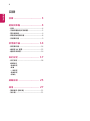 2
2
-
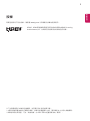 3
3
-
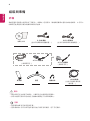 4
4
-
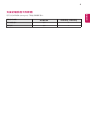 5
5
-
 6
6
-
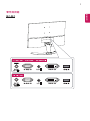 7
7
-
 8
8
-
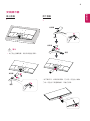 9
9
-
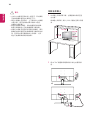 10
10
-
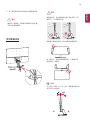 11
11
-
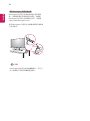 12
12
-
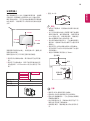 13
13
-
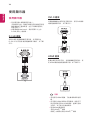 14
14
-
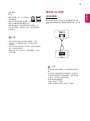 15
15
-
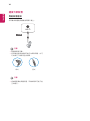 16
16
-
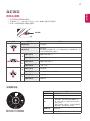 17
17
-
 18
18
-
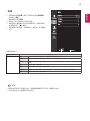 19
19
-
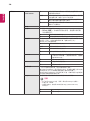 20
20
-
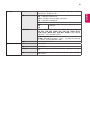 21
21
-
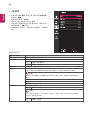 22
22
-
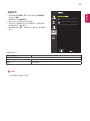 23
23
-
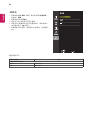 24
24
-
 25
25
-
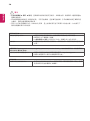 26
26
-
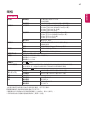 27
27
-
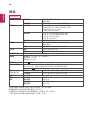 28
28
-
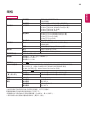 29
29
-
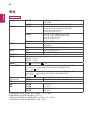 30
30
-
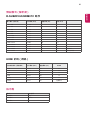 31
31
-
 32
32